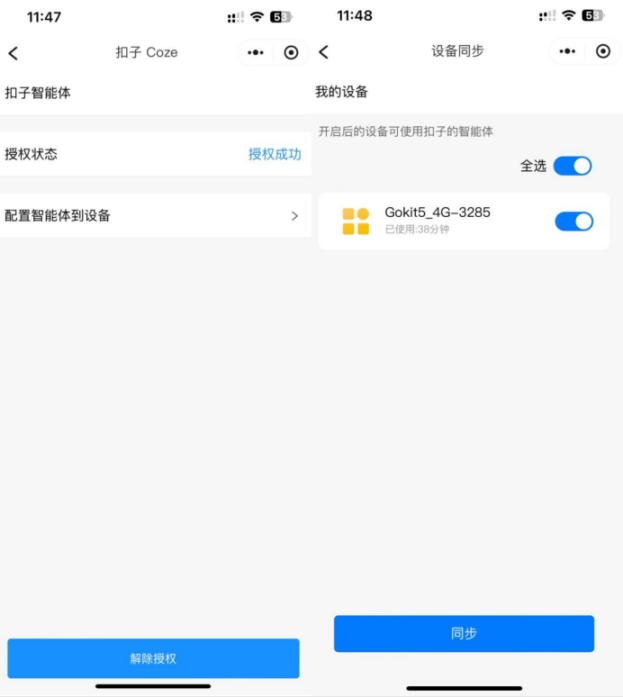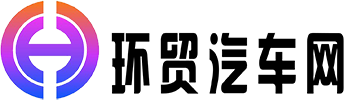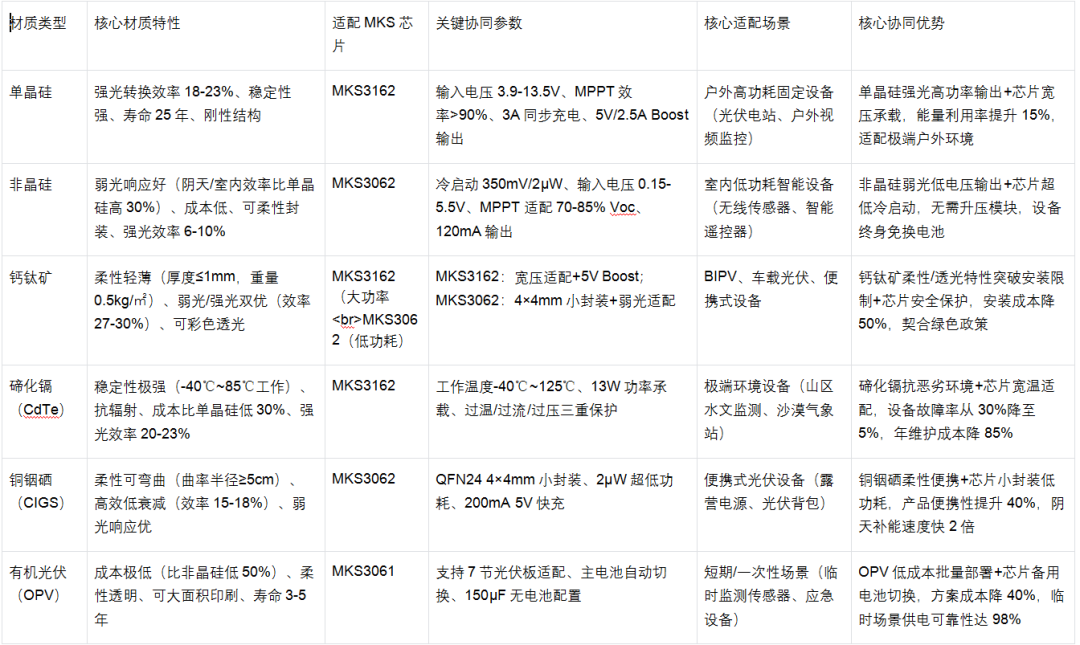PART 01设备外观设计

PART 02使用说明
1、通电开机
长按开机键3s开机,开机后请先对设备进行重置操作(单击开/关机键五次)。
重置完成后,设备会进入配网状态,此时 RGB LED 会呈「○白蓝色呼吸」。
如果发现没有RGB LED亮,可能是电池没电了,可用Type-C供电,Type-C供电状态下设备会自动开机进入配网状态。
2、Wi-Fi配置
初次上电默认进入配网状态,通过「机智魔方」小程序进行网络配置。
-点击我的,快捷登录,勾选同意并登录账号。
-点击首页,添加设备。
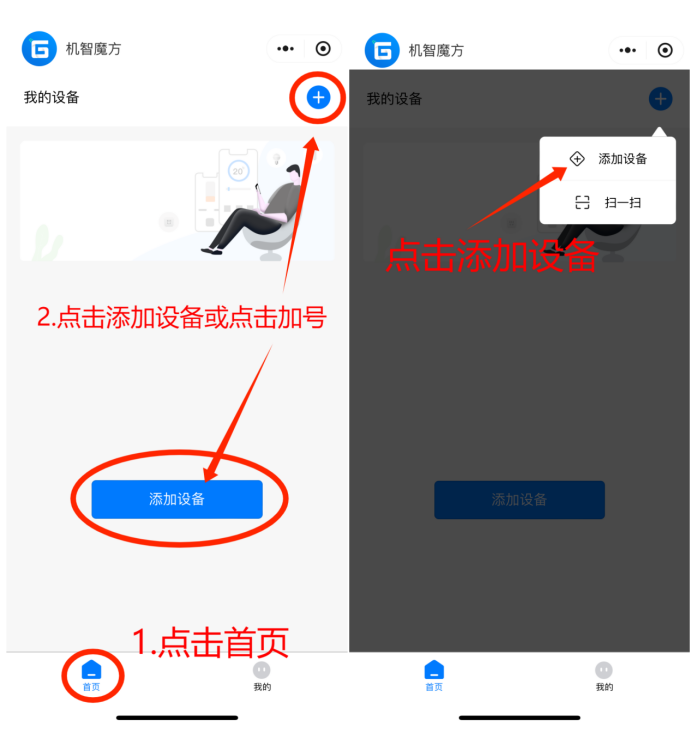
-发现设备,右侧点击加号。
-配置网络,先确定手机已经开启了蓝牙和定位,且已连接至一个2.4G频段的WiFi。
-输入正确的WiFi名称与密码,点击下一步。
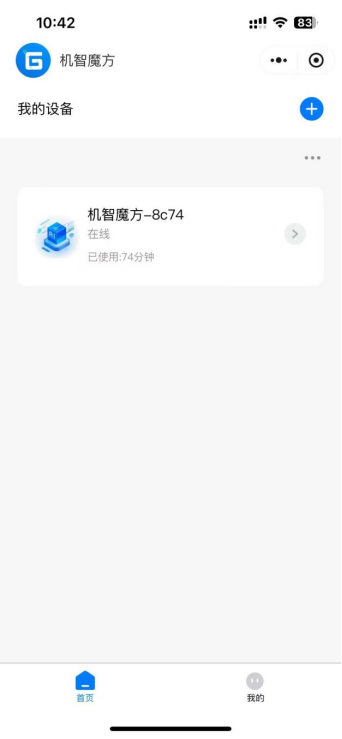
配置成功页面
-配网成功后,设备RGB-LED会呈「○绿色呼吸」。
-如设备已配过网,可单击五次开/关机键,重置Wi-Fi配置,重置成功后RGBLED 会呈「○白蓝色呼吸」
3、开始对话
目前对话模式有两种方式供您选择,一种为按键对话,一种为唤醒词对话,在小程序上可切换对话模式。
【如何切换对话模式】
进入小程序配置页面-点击箭头进入-点击设置-点击对话模式-选择你想要的对话模式。
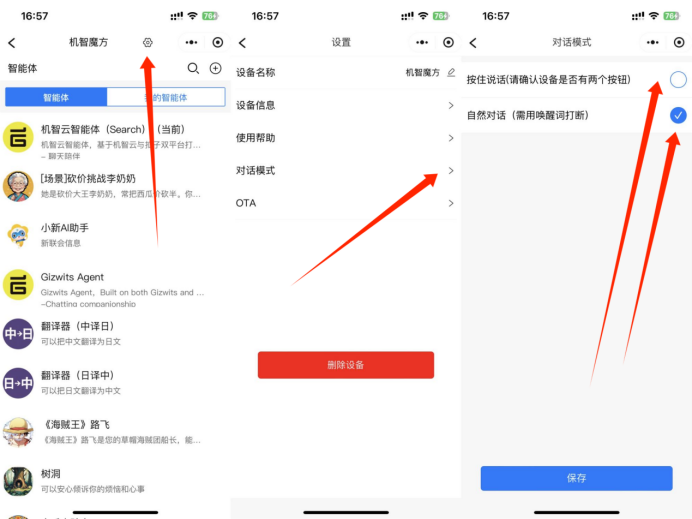
若切换为按键模式,可通过按住按键与智能体进行对话。
若切换为唤醒词模式,可通过唤醒词“你好小芯!”与智能体进行对话。
注:该设备哪种对话模式都要对着咪头与设备进行对话
-设备在倾听用户说话时RGB-LED会呈「○蓝色呼吸」,设备播报智能体输出时 RGB-LED 会呈「○绿色呼吸」。
PART 03切换智能体与音色
「机智魔方」小程序中可以对设备的智能体与音色进行切换,如下图所示。
切换智能体、音色成功后,设备均会播报一次系统提示词。
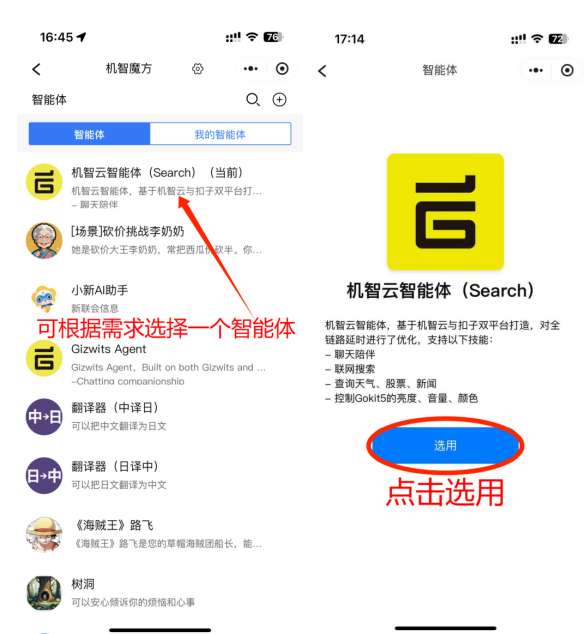
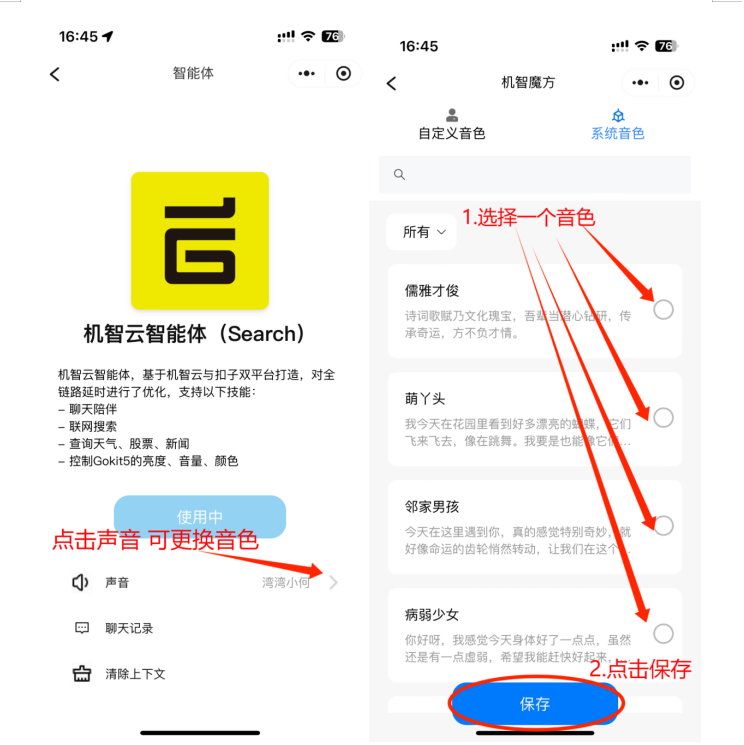
PART 04添加扣子智能体
1、功能说明
智能体发布到机智云开发板,是使用机智魔方小程序账号添加一个开发板。在开发板上通过开发板与扣子智能体进行语音对讲。
2、前提条件
已购买了开发板并且用【机智魔方】小程序对进行配网
已注册了扣子账号。
3、如何发布智能体到机智云开发板
步骤一:在扣子平台上添加机智云发布渠道
1)、登录扣子平台。
2)、在工作空间-发布管理,点击右上角发布渠道管理。
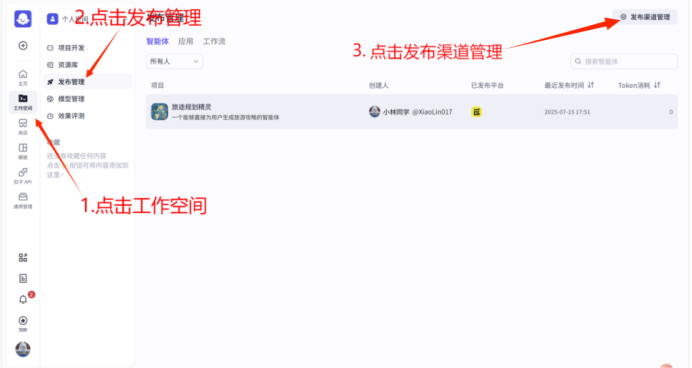
3)、点击右上角添加发布渠道-公共渠道,找到机智云物联网,点击添加。
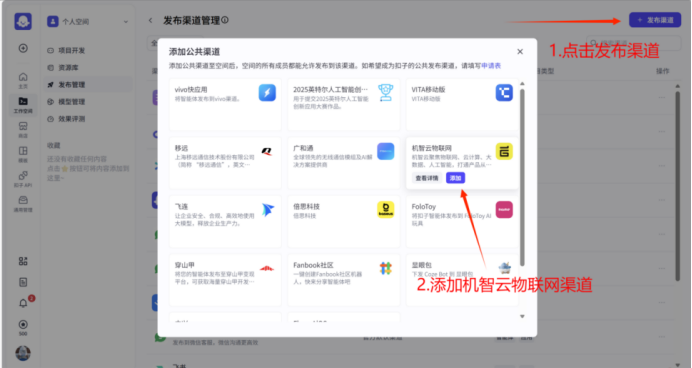
步骤二:在【机智魔方】上进行扣子平台的授权
1)、用微信扫码打开【机智魔方】微信小程序,或者微信搜索【机智魔方】。
2)、通过【机智魔方】小程序给进行配网。
3)、在我的页面选择添加扣子智能体,点击去授权,然后复制链接。
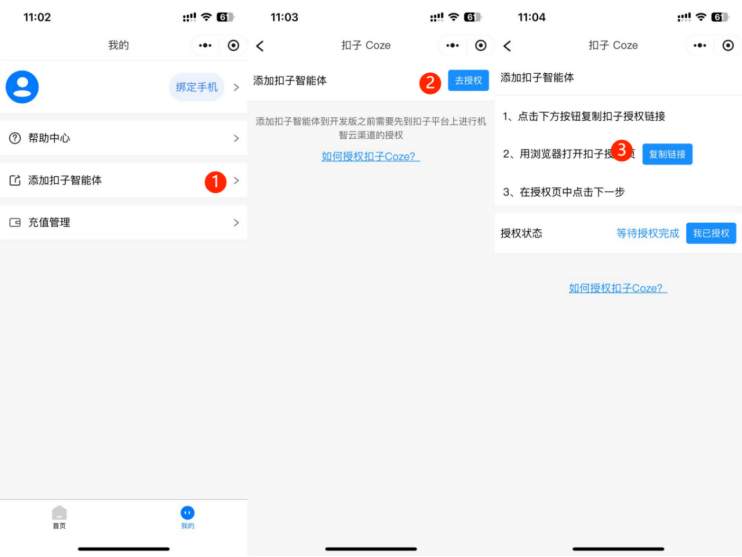
4)、复制授权页链接并用浏览器打开,先点击下一步,再点击授权。
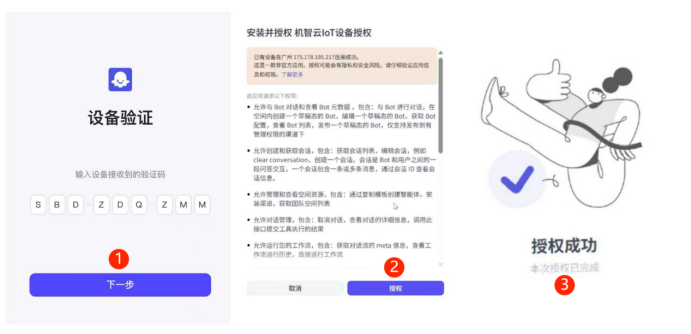
5)、授权成功后,回到小程序,点击我已授权。
6)、刷新页面,看到授权成功后,点击配置智能体到设备。
7)、选择需要配置智能体的设备并且开启,点击同步。
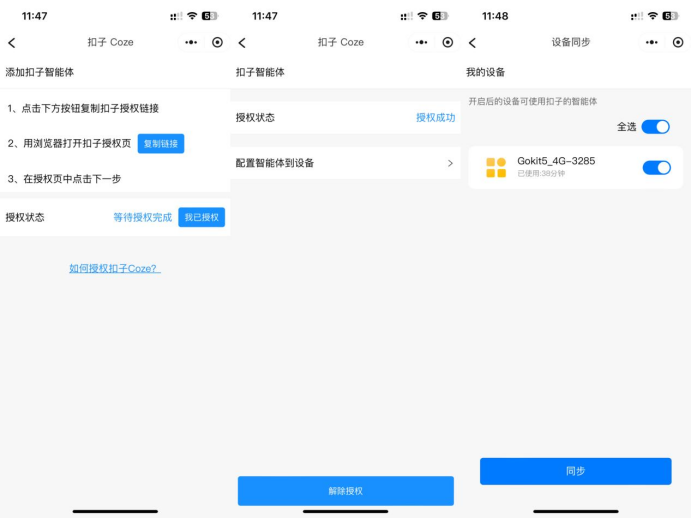
步骤三:将智能体发布到机智云开发板
1)、登录扣子平台。
2)、在左侧导航栏中选择工作空间,并在页面顶部空间列表中选择个人空间或团队空间。
系统默认创建了一个个人空间,该空间内创建的资源例如智能体、插件、知识库是你的私有资源,其他用户不可见。你也可以创建团队或加入其他团队,团队内的资源可以和其他团队成员共享。更多信息,请参考管理团队。
3)、先点击发布管理,右上角点击发布渠道管理-发布渠道-公共渠道。
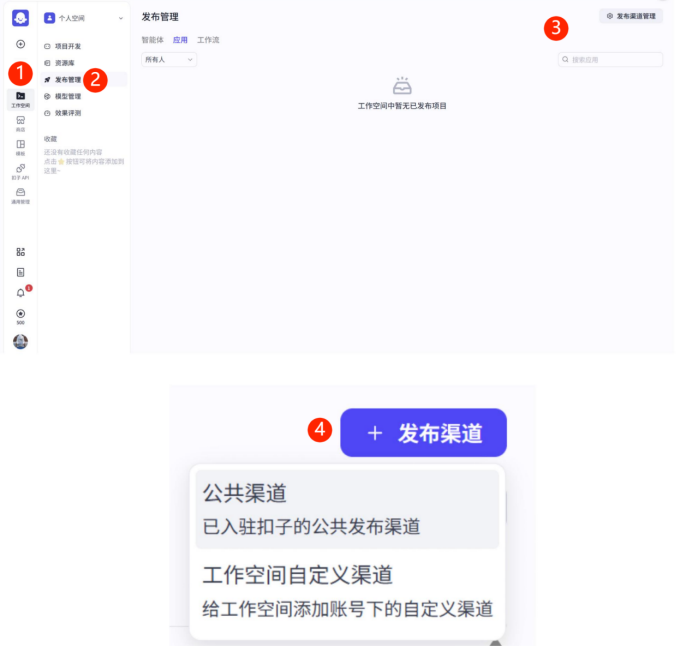
4)、找到机智云物联网,点击添加。
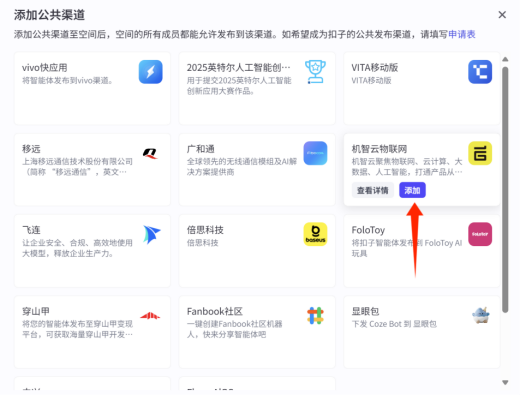
5)、点击项目开发,右上角添加项目,创建智能体。
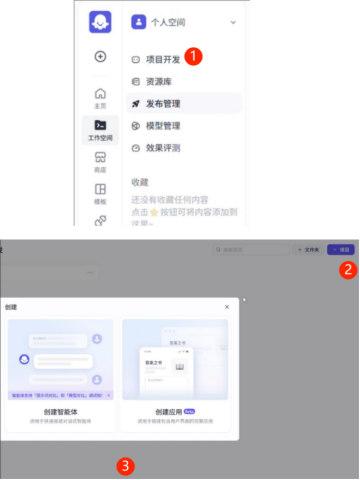
6)、可根据需求创建智能体,创建成功后点击发布。
7)、在发布页面,找到机智云物联网,点击配置,选择需要发布的设备名称,勾选设备后点击保存。
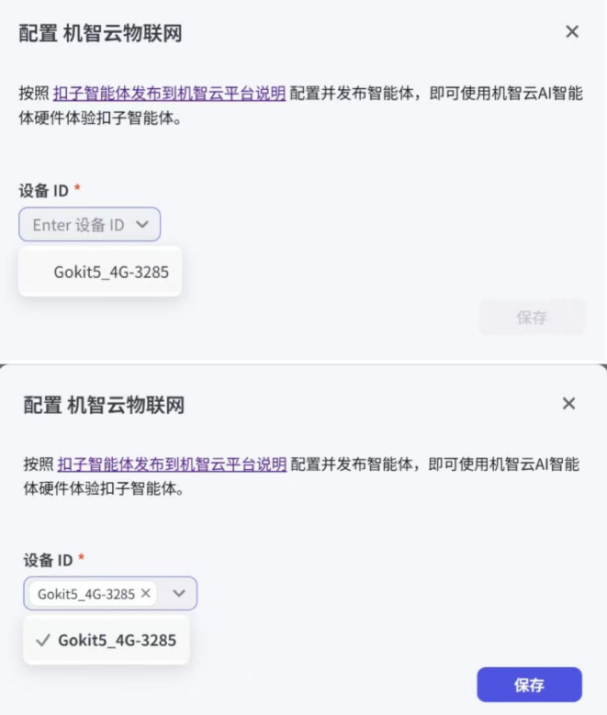
保存后要勾选机智云物联网,右上角点击发布。

步骤四:切换智能体
1)、配网后回到【机智魔方】首页,选择在步骤二中已配置的设备。
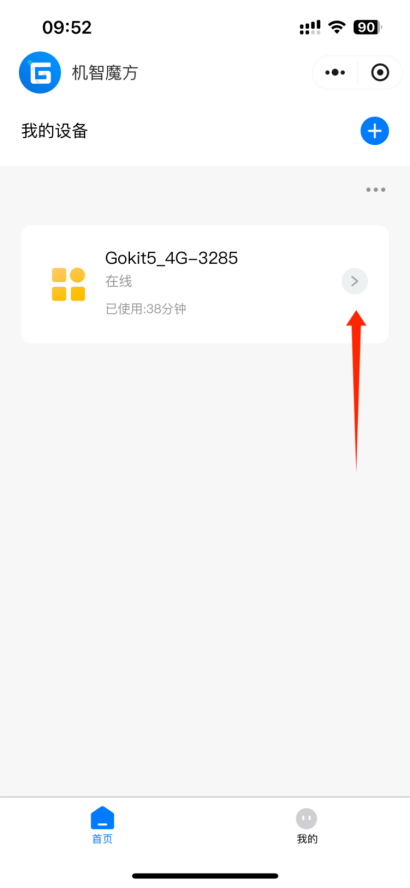
2)、点击箭头进入,点击我的智能体,找到自己发布的智能体点击选用即可体验。
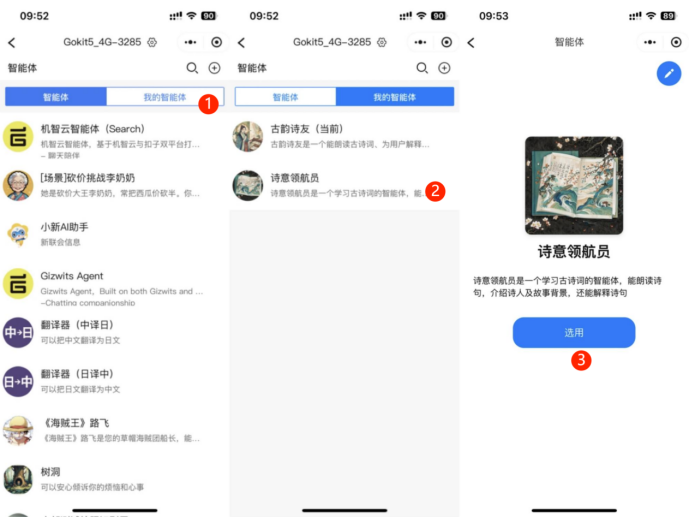
4、如何解除扣子平台与设备的授权
4.1.解除扣子平台的授权
1)、在扣子的发布智能体重找到机智云渠道,点击配置。

2)、在弹窗中点击解绑。
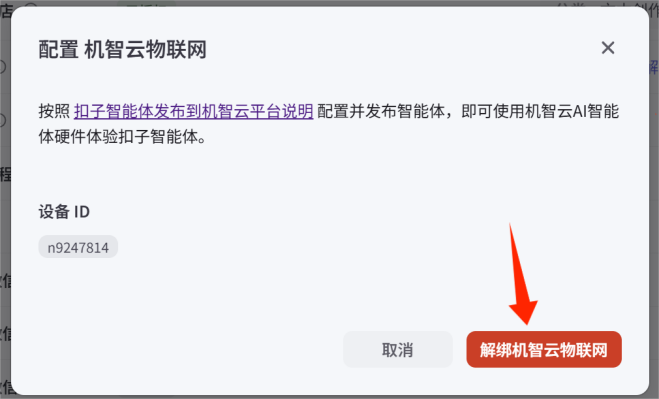
4.2.解除小程序的授权
在小程序我的-添加扣子智能体中点击解绑。
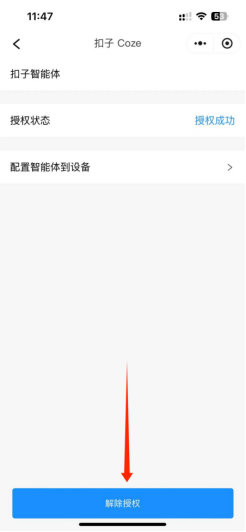
4.3.添加、重置设备后应该如何添加智能体。
添加或者重置设备之后应该在机智魔方小程序-我的-添加扣子智能体中同步新的设备,并且在扣子平台上再发布一次智能体,最后在配置页面选中即可。